Huawei Zayıf Sinyali veya Kayıp Ağ Sorununu Düzeltme Kılavuzu
Android Ipuçları Ve Püf Noktaları / / August 05, 2021
Huawei akıllı telefon, uygun bir fiyat etiketi ile üst düzey yapılandırmaya sahip dünyanın en güçlü akıllı telefonlarından biridir, ancak, herhangi bir ağ sinyali yoksa, herhangi bir faydası olur mu? İnsanların gerçekten bilet topladığı ve Huawei zayıf sinyalinin veya kayıp ağ sorununun nasıl giderileceği gibi sorular bildirdiği bu telefonlarla ilgili sorunlardan biriyle karşılaştım. Bu soruna olan şey, telefonunuzun servis sağlayıcısından yeterli ağı alamaması veya hiç şebeke olmamasıdır. Bu, kullanıcının arama yapmasını, mesaj göndermesini ve daha fazlasını engelleyecektir.
Bu sorunun yalnızca Huawei kullanıcıları tarafından özellikle gözlemlendiğini düşünüyorsanız, tekrar düşünün çünkü bu, burada çözmeye karar verdiğimiz yaygın bir Android sorunu. Bu alıntıda, zayıf sinyali düzeltebileceğiniz veya kaybedebileceğiniz bazı etkili yollardan bahsettik. akıllı telefonunuzdaki ağ sorunu, ancak etkiler farklı özelliklere sahip akıllı telefonlarda değişiklik gösterebilir. özellikler.
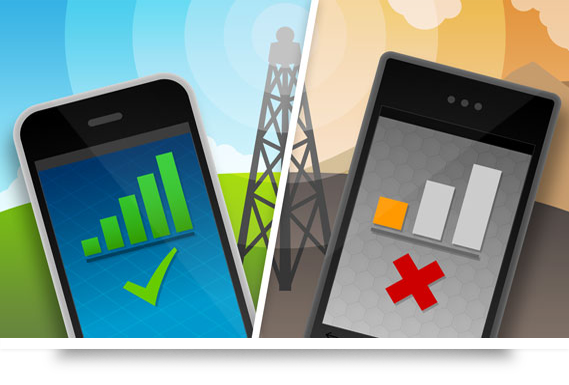
Huawei Zayıf Sinyali veya Kayıp Ağ Sorununu Düzeltme Kılavuzu
Önce aralıklarla ortaya çıkan sorunları kontrol edin
Yapmanız gereken ilk şey, servis sağlayıcınızın herhangi bir bakımdan geçip geçmediğini veya bu nedenle herhangi bir yükseltme yapıp yapmadığını, şebekenin zayıf olduğunu veya hiç şebeke olmadığını kontrol etmektir. Hizmet sağlayıcıların çoğu, müşterilerini bu tür aralıklarla ortaya çıkan sorunlar hakkında çok önceden bilgilendirir, ancak sel veya deprem gibi doğal afetlerin ışığında, ağ en azından oluncaya kadar fırlatmaya gidebilir. geri yüklendi. Ancak hava güzel olduğunda bile şebeke zayıfsa, çözüm için servis sağlayıcınıza başvurmalısınız.
Uçak modunu değiştir
Bu, uygun ağ alımını elde etmek için yapabileceğiniz önemli şeylerden biridir. Bunun için uygun bir açıklama bulunmadığını, ancak kullanıcıların bir ağ sorunu olduğunda bu yöntemi denediğini ve test ettiğini unutmayın. Uçak veya uçuş modunu etkinleştirdiğinizde, tüm gelen ve giden ağ bağlantılarını devre dışı bırakır. Devre dışı bıraktığınızda, sistem otomatik olarak kullanılabilir ağı arayacaktır ve insanların çözümlerini buldukları yer burasıdır.
Ağı manuel olarak kurun
Şimdi bunlar, ağ tercihini ayarlamak için temelde iki farklı yöntemdir. Telefon mevcut bir şebekeye otomatik olarak kaydolabilir veya mevcut şebekeleri bularak manuel olarak kaydedebilirsiniz. Ev ağınızdan uzaktaysanız veya dolaşımdaysanız, manuel olarak ayarlanmış bir ağ yararlıdır. Telefon, kullanıcıdan mevcut bir ağ ile bağlantısı kesildiği her seferinde kullanılabilir ağı aramasını ister. Ancak, zayıf sinyal veya kayıp ağ sorunu fark ediyorsanız, bu yöntem işe yarayabilir ve prosedür aşağıda verilmiştir.
- 'Ayarlar’Uygulaması.
- Şimdi, 'Mobil ağlar"Ve ardından"Ağ operatörleri’.
- Şimdi, ağ kurmak istediğiniz tercih edilen SIM karta dokunun ve ardından 'Manuel olarak seçin’.
Sistem mevcut ağları arayacaktır ve sonuçlara göre, kaydedilecek ağı seçebilirsiniz.
Bir şebekeye kaydolmak için servis sağlayıcınızın servisleri veya başka bir servis sağlayıcıyı kullanmış olması gerektiğini unutmayın. Örneğin, Mumbai'de bulunan "MTNL" ağına, "CellOne" veya "BSNL" den ağ ödünç alınarak Mumbai dışından erişilebilir.
Ağı otomatik olarak kur
Varsayılan olarak, her akıllı telefondaki ağ ayarları ağı otomatik olarak seçecektir. Ancak, telefonunuz manuel ayar gerektiren birkaç kişiden biriyse, onu otomatik olarak değiştirme zamanı. Burada, telefon, kullanıcılardan mevcut ağları manuel olarak aramasını ve ardından ona kaydolmasını istemekten ziyade, mevcut ağları kendi kendine arayacaktır.
- Ağı otomatik olarak ayarlamak için "Ayarlar"Uygulamasını seçin ve ardından"Mobil ağlar’Özelliği.
- Sonraki adım "Ağ operatörleri'.
- Akıllı telefonunuzda çift SIM kart varsa, SIM'lerden birini veya her ikisini tek tek seçin ve "Otomatik olarak seçin'Ağ tercihi altında.
- Bu, ağ tercihini otomatik olarak ayarlayacak ve böylece telefonunuzdaki zayıf ağ alım sorununu düzeltecektir.
Tercih edilen ağı değiştir
En son seyahat ederken bir 3G ağında telefonuma göz attığımda, aniden çalışmayı bıraktı. İnternetin neden çalışmadığının nedenlerini aramaya başladım ve o zaman ağın 2G'ye geri döndüğünü gördüm. Tercih ettiğim şebekeyi yalnızca 3G olarak ayarladığım için internet ve ne aramalar ne de mesajlar 2G şebekesinden geçmiyordu. Akıllı telefonların çoğunda çift SIM var, bunlardan birinde 2G / 3G / 4G olabilir, ancak çoğu akıllı telefonda, SIM yuvası no. 2 genellikle yalnızca 2G / 3G'dir.
Bu, seyahat ederken veya hatta internette gezinirken ev ağınızdan çıkarken bir sorun yaratabilir ve bu da zayıf bir sinyale veya hatta kayıp bir ağa dönüşebilir. Şimdi, her iki SIM yuvanızın da aynı veya farklı teknoloji desteğine sahip olup olmadığını kontrol edin ve ardından aşağıda belirtilen prosedürü izleyin.
- Ziyaret edin Ayarlar akıllı telefonunuzdaki uygulama.
- Mobil Ağlar'a ve ardından "Tercih Edilen Ağlar’Özelliği. Aynı sayfada veya altında ele alınmalıdır Ek ayarlar seçeneği.
- Şimdi, tercih edilen ağı şu şekilde ayarlayabilirsiniz: Yalnızca 2G / 3G, Yalnızca 3G / 4G veya mevcut ağlar.
- Bir yere taşınırken mevcut ağdan en iyi şekilde yararlanmak için herhangi bir mevcut ağı seçmek daha iyidir.
SIM kartın doğru takılıp takılmadığını iki kez kontrol edin
"Xyz" nedenlerinden ötürü yakın zamanda SIM kartı çıkarmış olabilirsiniz ve şimdi şebekeyi alamıyorsunuz. Bu gibi durumlarda, SIM kartı doğru takıp takmadığınızı kontrol etmelisiniz. Arka paneli kaldırın ve SIM kartı çıkarın ve ardından tekrar takın. Kartı çıkardığınızda telefonun KAPALI olduğundan emin olun. Kartı tekrar taktıktan sonra, çoğu telefon SIM kartlar takıldığında gerekli değişiklikleri yapmak için yeniden başlatıldığından telefonu AÇIN.
Cihazı güncelleyin
Telefonunuzla kötü oynayabilecek böcek ve virüslerden uzak tutmak için telefonunuzu en son aygıt yazılımı ile güncel tutun. Mevcut bir güncelleme olup olmadığını kontrol etmek için şu adrese gidin: "Ayarlar >> Telefon Hakkında >> Yazılım Güncellemeleri >> Güncellemeleri Kontrol Et’.
Ağ güçlendirici kullan
Telefonunuzun zayıf bir şebeke almasının birçok nedeni vardır. Herhangi bir yazılım sorunundan veya montajda yüklü hasarlı veya hatalı ağ alıcısı gibi donanım sorunlarından kaynaklanıyor olabilir. Bu sorunun üstesinden gelmek için bir ağ güçlendirici satın alabilirsiniz, ancak bunun üzerinde sınırlamaları olduğunu ve kullanamayacağınızı unutmayın.
Bir servis merkezinden yardım alın
Yazılımla ilgili sorunlar, bu yöntemlerden herhangi biriyle veya sadece telefonu orijinal fabrika ayarlarına sıfırlayarak çözülebilir. Ancak sorun donanımla ilgiliyse, bir uzman olmadığınız sürece bir servis merkezine götürmeniz gerekir. Özellikle telefonunuzun altında ise telefonu yetkili bir servis merkezine götürmenizi öneririz. telefonu almak için herhangi bir üçüncü taraf teknisyeni ile risk alamayacağınız için garanti ve / veya pahalı sabit.
Daha fazla oku:-
- OPPO Telefonunuzdaki Ağ Sorununu Nasıl Çözebilirim?
- Elephone cihazlarında zayıf sinyal sorunu nasıl giderilir
- OPPO Telefonunuzdaki Ağ Sorununu Nasıl Çözebilirim?
- Huawei Yeniden Başlatma ve Donma Sorunu Nasıl Çözülür?
- Xiaomi Redmi Not Zayıf Sinyal veya Kayıp Ağ Sorununu Düzeltme Kılavuzu!
- Hakkında daha fazla kılavuza göz atın GetDroidTips!
İçerik yazımı altında çeşitli türleri kapsayan 4 yıldan fazla deneyime sahip olan Aadil, aynı zamanda hevesli bir gezgin ve büyük bir film tutkunu. Aadil'in bir teknoloji web sitesi var ve Brooklyn Nine-Nine, Narcos, HIMYM ve Breaking Bad gibi dizilerden heyecan duyuyor.



